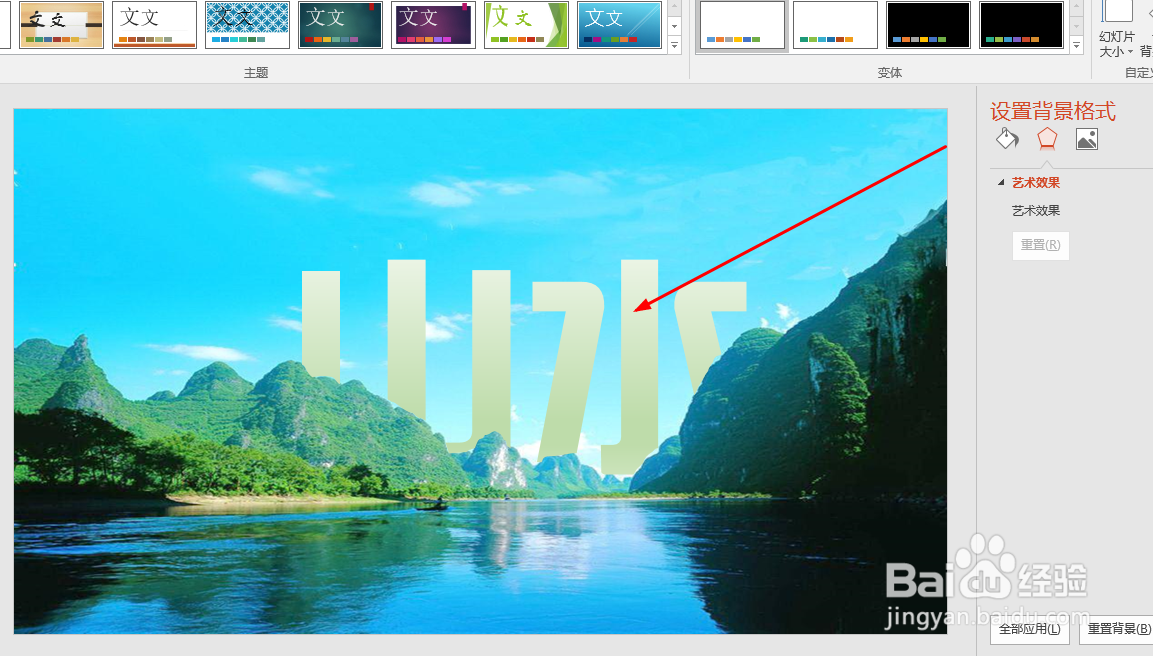1、打开软件,新建一个空白文档,如图
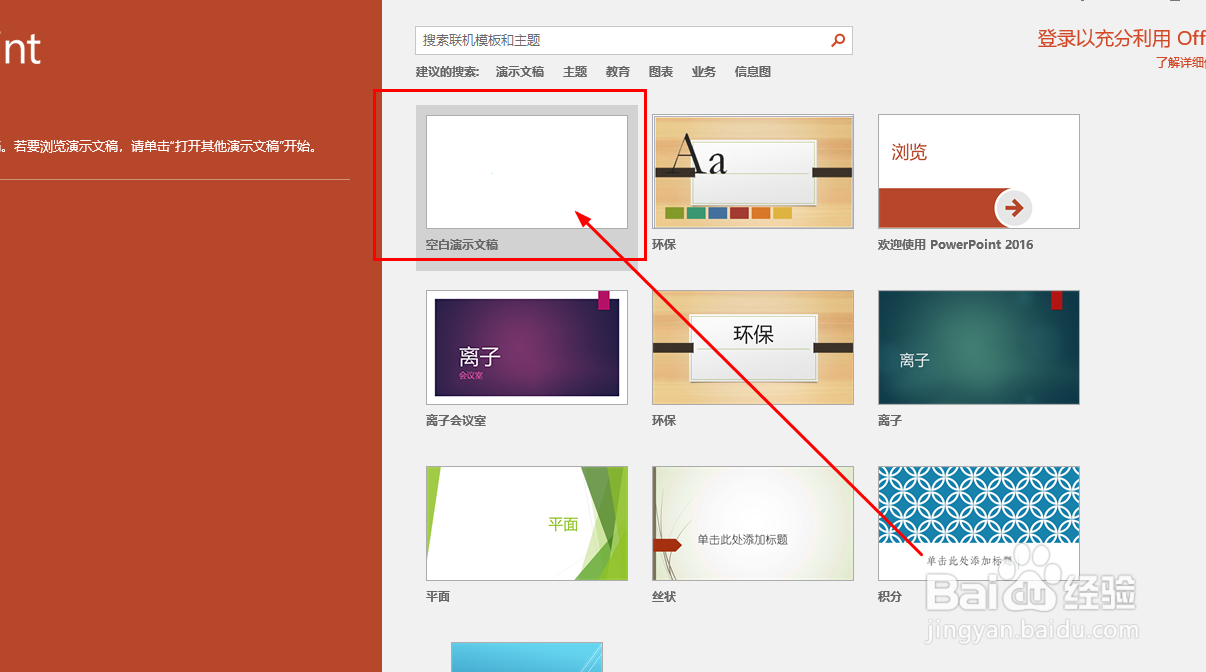
2、将准备好的背景图放到幻灯片中,并设置为背景,这一步很重要

3、使用文本框工具放置一个横向文本框,并输入内容
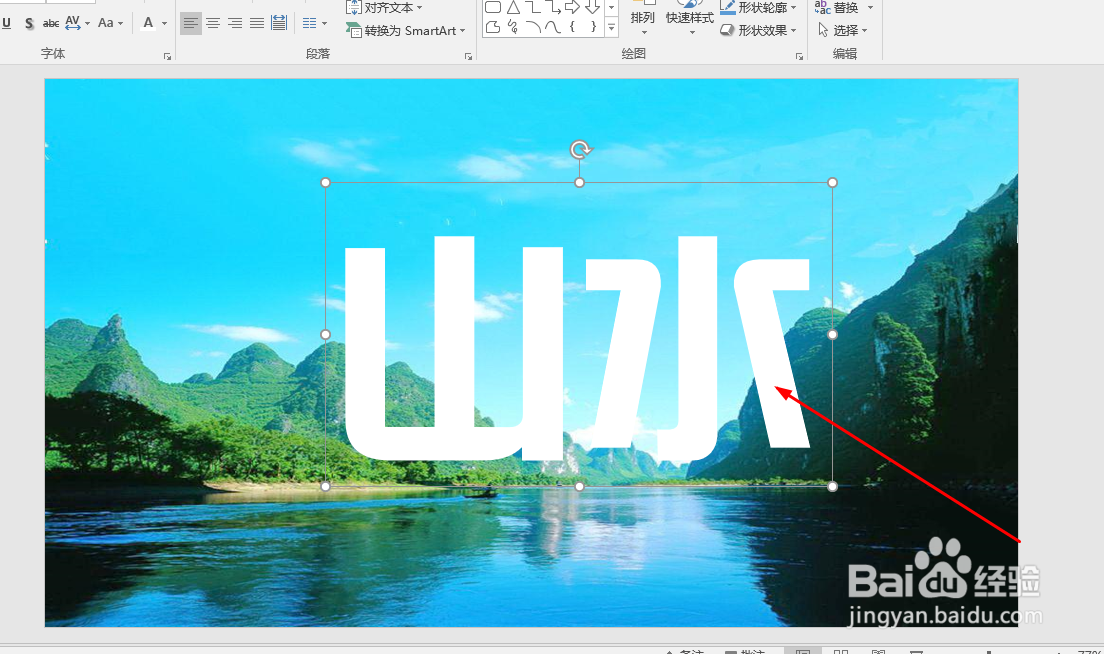
4、打开插入选项卡,在形状中找到自由曲线按钮
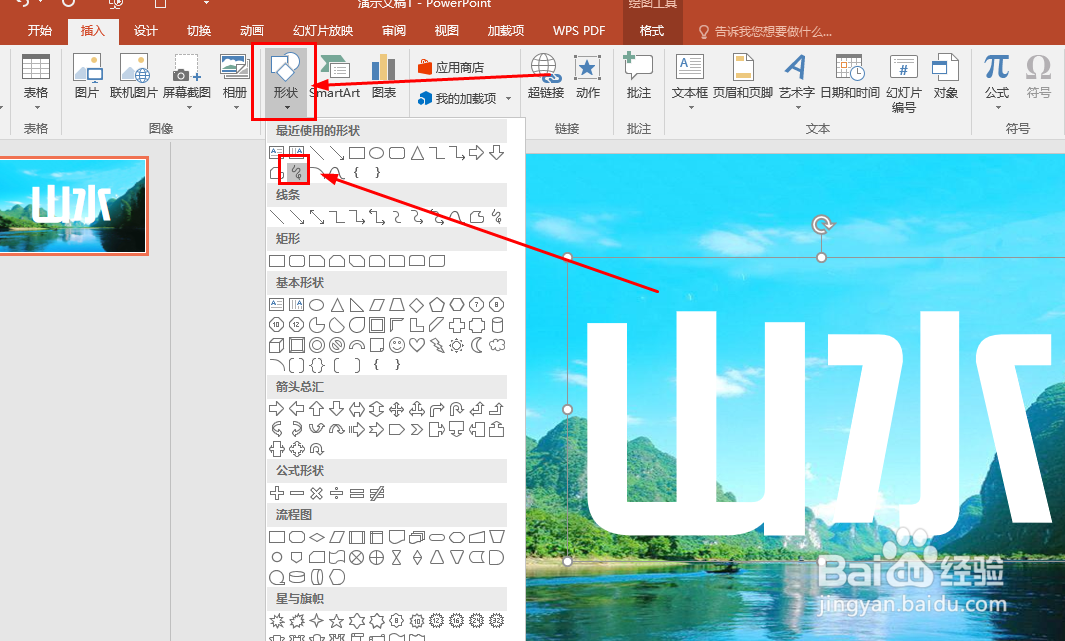
5、绘制如图所示的区域,如果需要最好的效果,绘制时要仔细一些
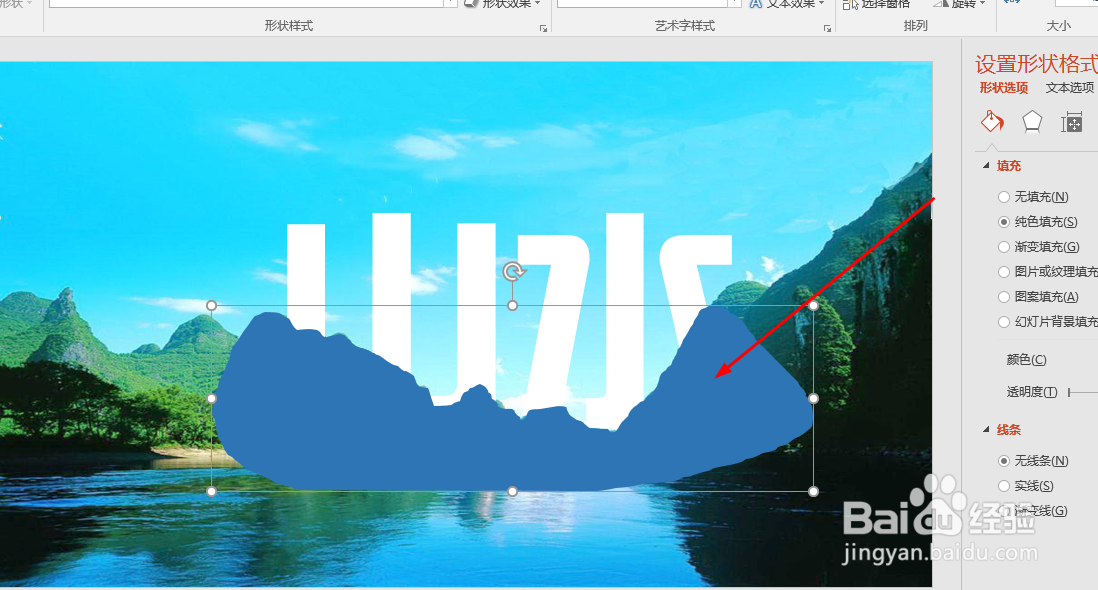
6、绘制好后打开设置形状格式窗口
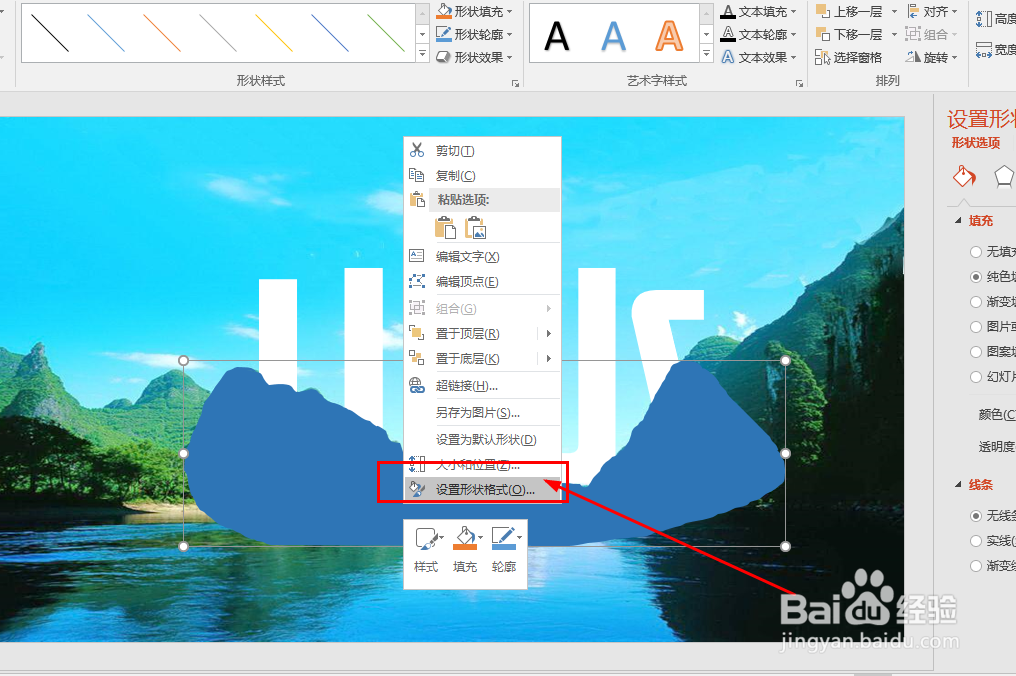
7、在设置窗口中找到幻灯片背景填充选项
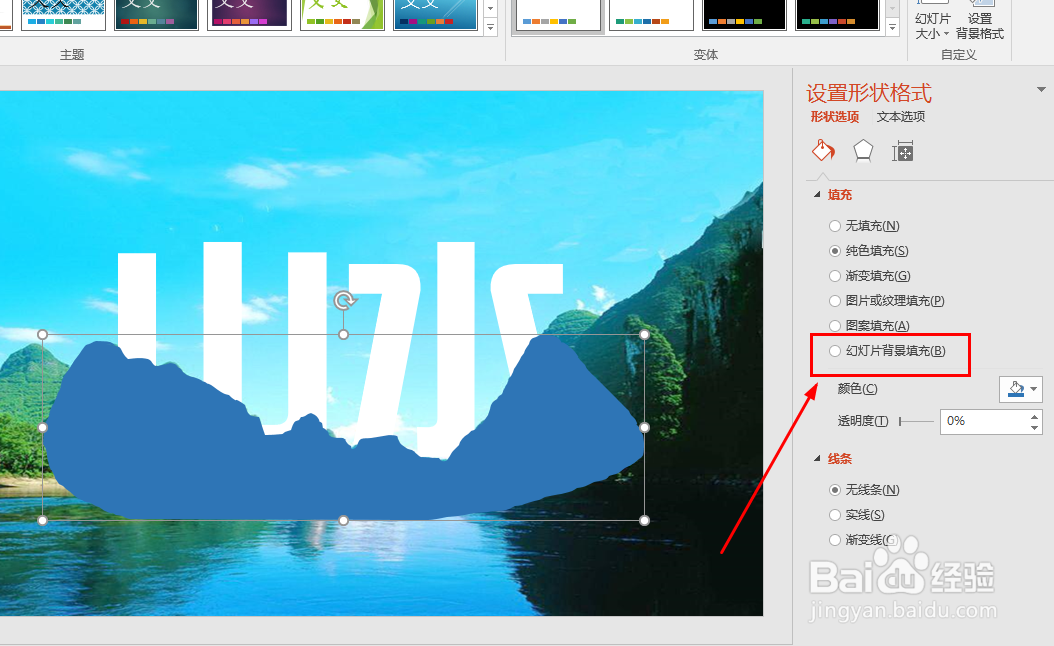
8、勾选后就可以看到文字融入到背景中的效果,如图
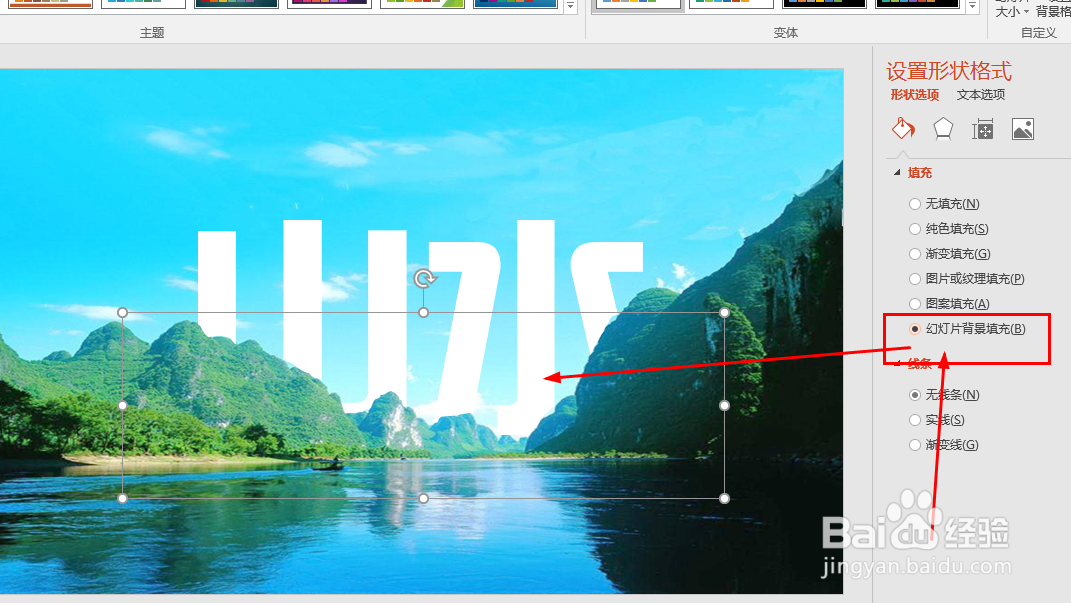
9、再对文字进行渐变色的填充,可以得到更自然的效果
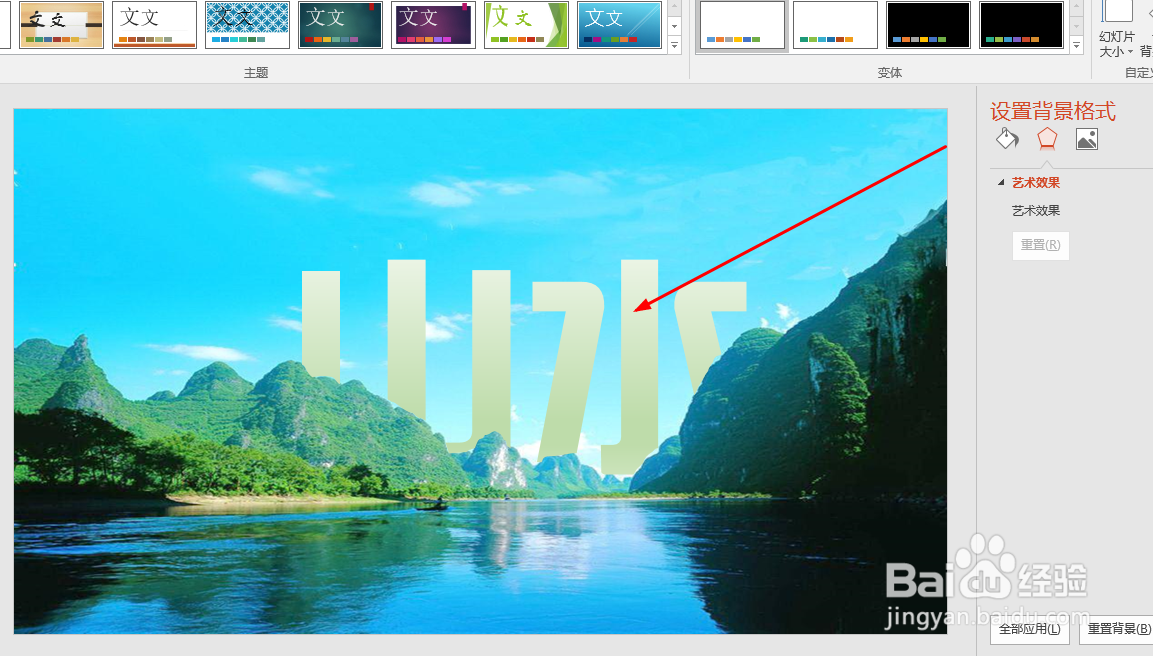
时间:2024-10-31 12:57:30
1、打开软件,新建一个空白文档,如图
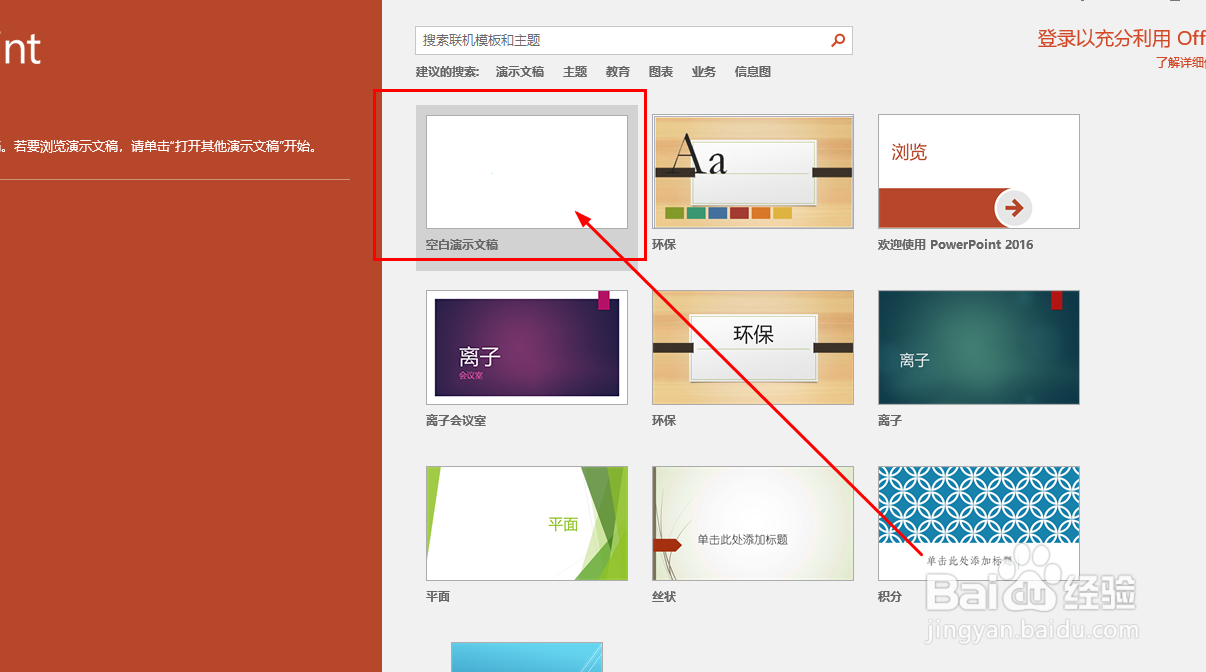
2、将准备好的背景图放到幻灯片中,并设置为背景,这一步很重要

3、使用文本框工具放置一个横向文本框,并输入内容
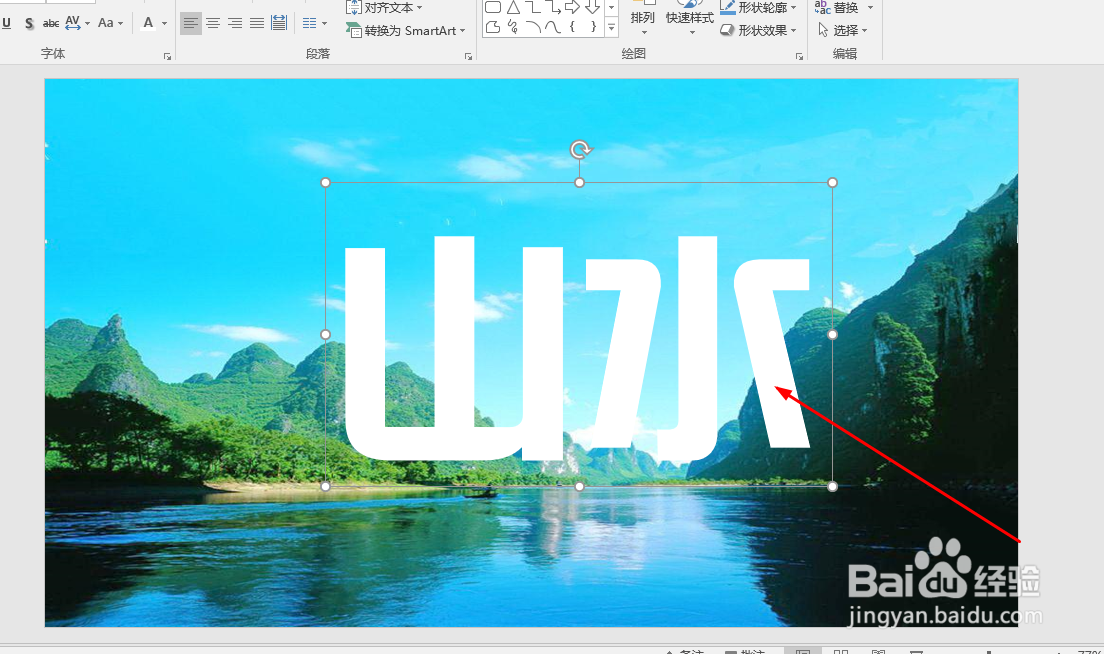
4、打开插入选项卡,在形状中找到自由曲线按钮
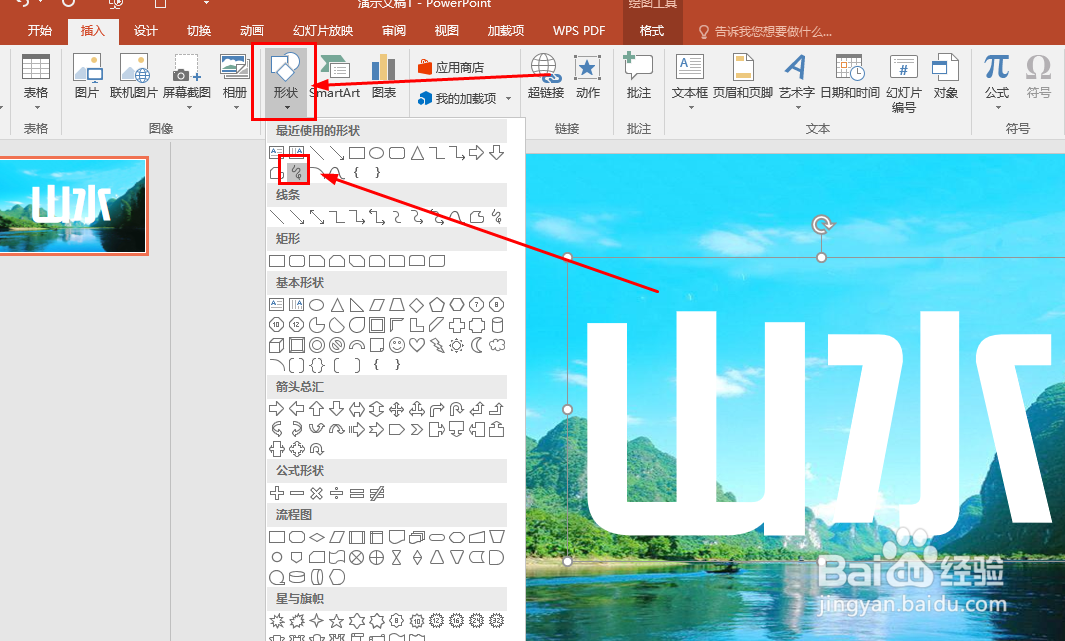
5、绘制如图所示的区域,如果需要最好的效果,绘制时要仔细一些
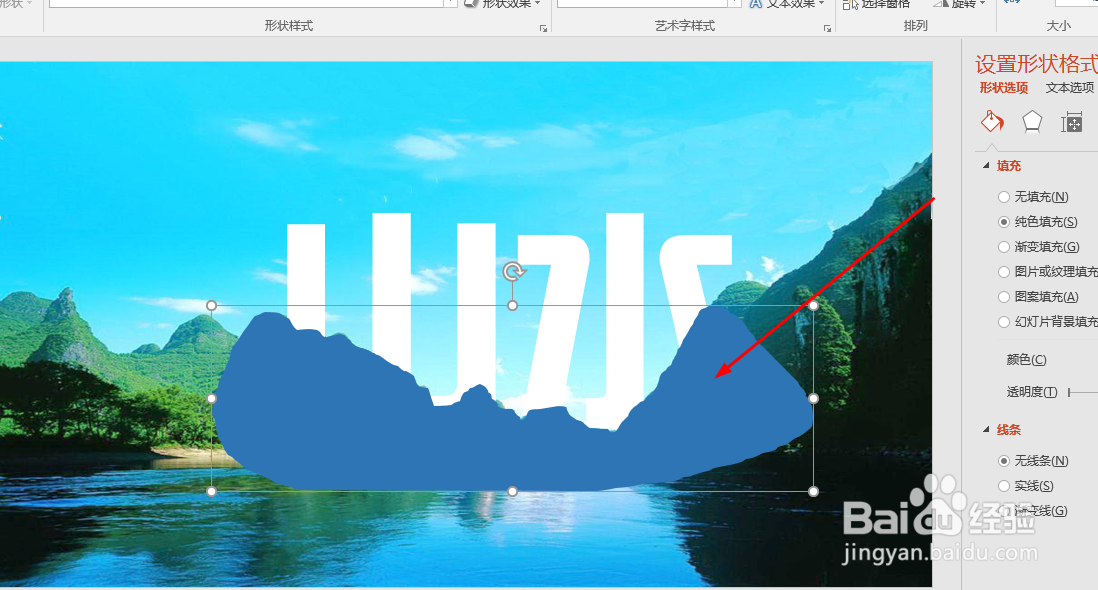
6、绘制好后打开设置形状格式窗口
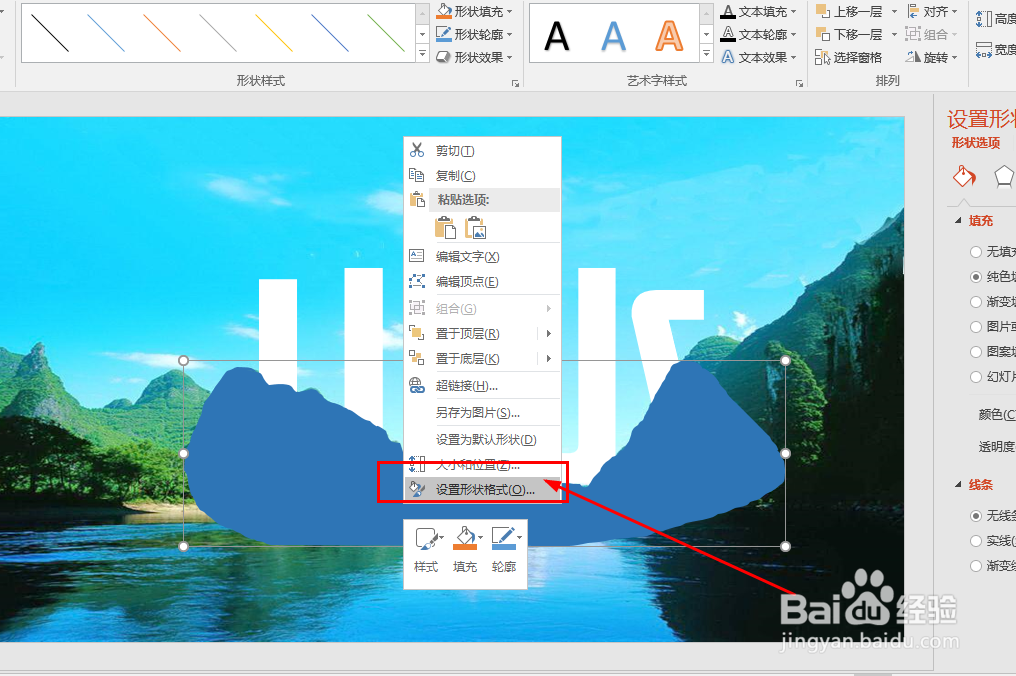
7、在设置窗口中找到幻灯片背景填充选项
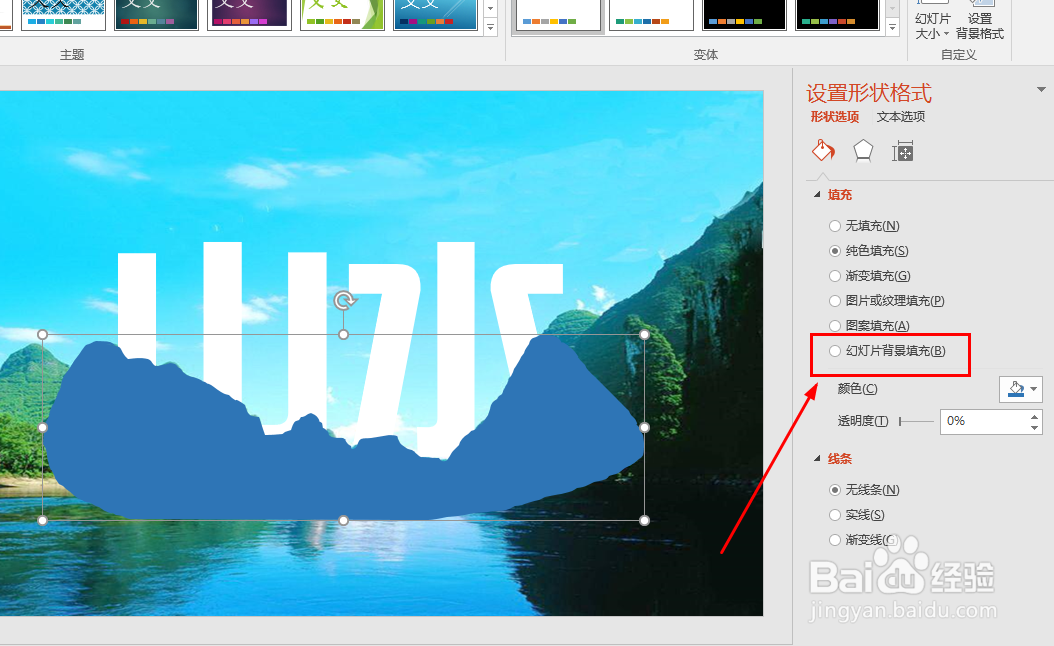
8、勾选后就可以看到文字融入到背景中的效果,如图
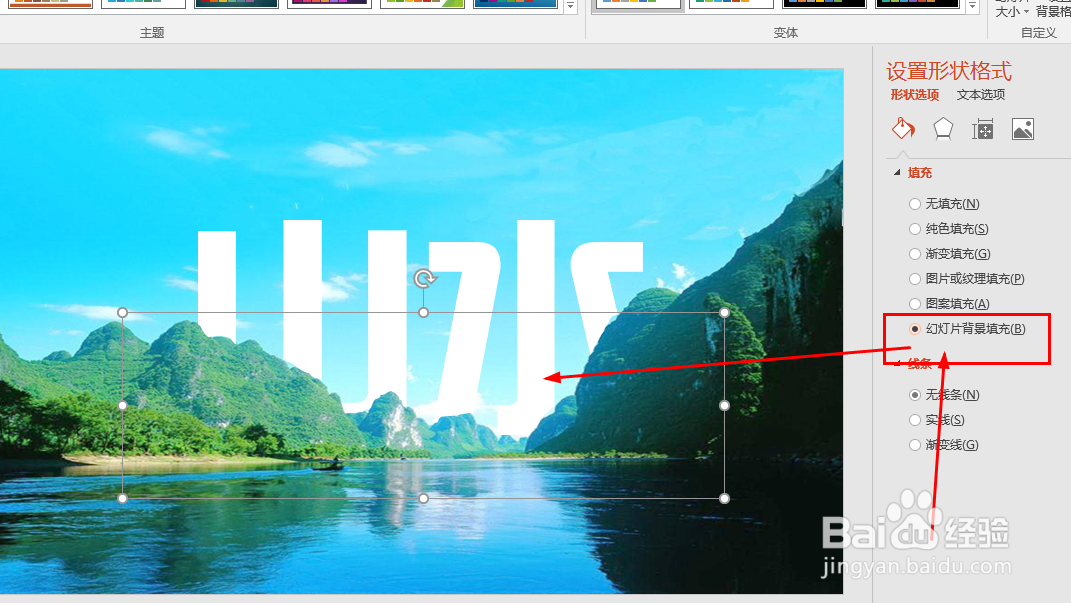
9、再对文字进行渐变色的填充,可以得到更自然的效果